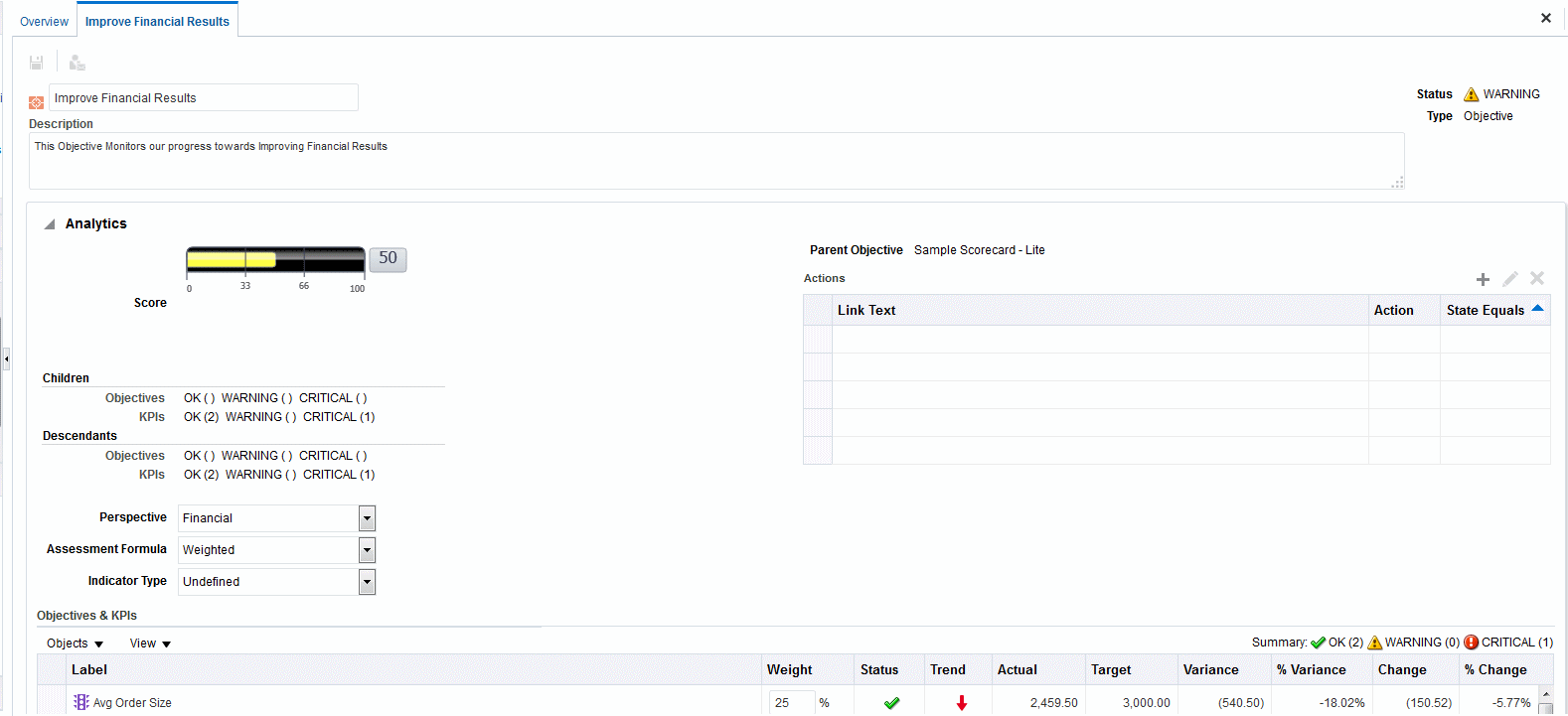Creazione degli obiettivi
È possibile creare uno o più obiettivi.
Gli obiettivi che vengono creati devono essere importanti dal punto di vista strategico e poter essere valutati mediante l'utilizzo degli indicatori KPI.
Per ulteriori informazioni sugli obiettivi, vedere Informazioni sugli obiettivi.
Per creare un obiettivo effettuare le operazioni riportate di seguito.
-
Modificare la scorecard per la quale si desidera creare un obiettivo. Per ulteriori informazioni, vedere Apertura o modifica di scorecard.
-
Nel riquadro Strategia:
-
se l'obiettivo che si desidera creare può essere conseguito in modo indipendente, selezionare l'obiettivo radice;
-
se per l'obiettivo che si desidera creare è necessario soddisfare un obiettivo di livello superiore, selezionare l'obiettivo di livello superiore.
-
-
Fare clic sul pulsante Crea obiettivo nella barra degli strumenti oppure fare clic con il pulsante destro del mouse e selezionare Crea obiettivo.
Viene visualizzata la scheda Editor di scorecard: Dettagli obiettivo. L'illustrazione mostra un esempio di obiettivo visualizzato nella scheda Dettagli obiettivo.
-
Evidenziare il nome predefinito dell'obiettivo nell'angolo in alto a sinistra e immettete un nuovo nome per l'obiettivo.
-
Nel campo Descrizione immettere una descrizione per l'obiettivo.
-
Specificare le informazioni analitiche, inclusi gli indicatori KPI da utilizzare per valutare lo stato di avanzamento e le prestazioni dell'obiettivo, completando il riquadro Analytics. Per ulteriori informazioni, vedere Completamento del riquadro Analytics per gli obiettivi o le iniziative.
-
Specificare le informazioni sulla collaborazione completando il riquadro Collaborazione come riportato di seguito.
-
(Facoltativo) Aggiungere commenti facendo clic sul pulsante Aggiungi commento per visualizzare la finestra di dialogo Aggiungi commento. Per ulteriori informazioni, vedere Informazioni sui commenti.
-
Specificare il proprietario business che gli utenti possono contattare facendo clic sul pulsante Imposta utente per visualizzare la finestra di dialogo Seleziona proprietario business. Per impostazione predefinita, il proprietario business è l'autore della scorecard.
-
(Facoltativo) Aggiungere documenti correlati facendo clic sul pulsante Nuova riga per visualizzare la finestra di dialogo Nuovo documento correlato. Vedere anche l'area Documenti correlati per ulteriori informazioni.
-
-
Aggiungere elementi correlati completando il riquadro Elementi correlati come riportato di seguito.
-
Aggiungere uno o più obiettivi che facilitano il conseguimento oppure ostacolano l'avanzamento di questo obiettivo. A tal fine, selezionare l'obiettivo nel riquadro Strategia e trascinarlo nella tabella Cause.
Viene visualizzata la finestra di dialogo Collegamento causale, in cui è possibile specificare in quale misura gli obiettivi sono correlati e se le modifiche ai valori in questo obiettivo causale hanno un impatto positivo o negativo sull'obiettivo.
Ad esempio, per un obiettivo Riferimenti clienti migliorati, è possibile trascinare la selezione dei seguenti obiettivi che possono causare l'obiettivo, favorendolo o ostacolandolo: Diminuisci tempi di risposta clienti e Migliora risoluzioni problemi clienti.
-
Aggiungere uno o più iniziative, ovvero i task necessari per soddisfare l'obiettivo. Per aggiungere un'iniziativa, selezionarla nel riquadro Iniziative e trascinarla nella tabella Iniziative alla base di questo obiettivo.
Viene visualizzata la finestra di dialogo Collegamento iniziativa, in cui è possibile specificare in quale misura l'iniziativa è correlata all'obiettivo e se le modifiche ai valori in questa iniziativa hanno un impatto positivo o negativo sull'obiettivo.
-
Aggiungere uno o più obiettivi supportati o ostacolati da questo obiettivo. A tal fine, selezionare l'obiettivo nel riquadro Strategia e trascinarlo nella tabella Effetti.
Viene visualizzata la finestra di dialogo Collegamento causale, in cui è possibile specificare in quale misura gli obiettivi sono correlati e se le modifiche ai valori in questo obiettivo causale hanno un impatto positivo o negativo sull'obiettivo.
-
-
Fare clic su Salva.
Completamento del riquadro Analytics per gli obiettivi o le iniziative
Quando si crea un obiettivo o un'iniziativa, è necessario specificare l'analitica per l'obiettivo o l'iniziativa completando il riquadro Analytics
Per completare il riquadro Analytics effettuare le operazioni riportate di seguito.
-
Nella casella Prospettiva, selezionare la prospettiva cui allineare l'obiettivo o l'iniziativa.
Nota:
Assegnare una prospettiva a ogni obiettivo o iniziativa. Ciò facilita la definizione dei collegamenti casuali durante la creazione di mappe strategia. -
Nella casella Formula di valutazione, selezionare la regola da utilizzare per valutare le prestazioni complessive dell'iniziativa o dell'obiettivo. Ad esempio, selezionare Caso peggiore per specificare che è necessario utilizzare lo stato dell'indicatore KPI o dell'obiettivo figlio con le prestazioni peggiori.
-
(solo per un obiettivo) Nella casella Tipo di indicatore, indicare se sulle prestazioni dell'obiettivo si basano altri obiettivi o influiscono le prestazione di altri obiettivi oppure altri dati o processi.
-
(solo per un'iniziativa) Nella casella Priorità, selezionare la priorità che indica l'importanza e l'urgenza di un'iniziativa.
-
(solo per un'iniziativa) Specificare la data di inizio, la data di scadenza e la data di completamento.
-
Nell'area Azioni, aggiungere i collegamenti azione che si desidera fornire agli utenti per consentire loro di eseguire azioni pertinenti per lo stato dell'obiettivo o dell'iniziativa. Per ulteriori informazioni, vedere Aggiunta di azioni a iniziative e obiettivi nelle scorecard. Per ulteriori informazioni, vedere anche Informazioni sulle azioni.
-
Nella lista di controllo Obiettivi e KPI o Iniziative e KPI, aggiungere gli indicatori KPI da utilizzare per valutare lo stato di avanzamento e le prestazioni dell'obiettivo o dell'iniziativa.
Nota:
Se non sono stati definiti indicatori KPI oppure si desidera definire un altro indicatore KPI adeguato alle proprie esigenze, è possibile creare l'indicatore KPI dall'Editor di scorecard. Per ulteriori informazioni, vedere Creazione degli indicatori KPI.Suggerimento:
È possibile modificare le colonne visualizzate nella lista di controllo Obiettivi e KPI o Iniziative e KPI. A tale scopo, selezionare Visualizza, quindi Mostra altre colonne per visualizzare la finestra di dialogo Mostra altre colonne, in cui è possibile aggiungere o rimuovere le colonne.Per aggiungere un indicatore KPI effettuare le operazioni riportate di seguito.
-
Fare clic su Salva. È necessario salvare il nuovo obiettivo o la nuova iniziativa prima di poter aggiungere un indicatore KPI.
-
Fare clic su Oggetti nella lista di controllo Obiettivi e KPI o Iniziative e KPI, quindi selezionare Aggiungi KPI. Viene visualizzata la finestra di dialogo Selezionare un KPI.
Nota:
È possibile trascinare l'indicatore KPI nel riquadro Catalogo per scorecard o nel riquadro Documenti scorecard (se l'indicatore KPI è stato salvato nella cartella della scorecard corrente) e rilasciarlo nella lista di controllo. Quando si sceglie questo metodo viene visualizzata la finestra di dialogo Aggiungi KPI. -
Scegliere un indicatore KPI e fare clic su OK. Viene visualizzata la finestra di dialogo Aggiungi KPI.
-
Se l'indicatore KPI è dimensionato, per ciascuna dimensione specificare uno o più valori, selezionare Utilizza variabile e specificare la variabile oppure selezionare Utilizza punto di vista per utilizzare il valore selezionato nell'area del punto di vista. Per ulteriori informazioni sull'area del punto di vista, vedere Informazioni sull'area del punto di vista.
-
Nel campo Etichetta immettere il nome da visualizzare per l'indicatore KPI nel riquadro Strategia.
-
Fare clic su OK.
Nota:
Un indicatore KPI che è stato aggiunto nel riquadro Strategia o Iniziative ottiene la maggior parte delle relative proprietà dall'indicatore KPI base originariamente definito nell'editor di indicatori KPI. È possibile sostituire alcune delle proprietà dell'indicatore KPI base in modo da personalizzarle per l'utilizzo all'interno di scorecard. Le proprietà dell'indicatore KPI che è possibile sostituire sono l'etichetta, la descrizione e il proprietario business. È possibile assegnare una prospettiva e un tipo di indicatore. È possibile anche impostare fissaggi in memoria per le dimensioni che non sono state fissate in memoria nella definizione dell'indicatore KPI. Per ulteriori informazioni sulla sostituzione delle proprietà KPI, vedere Utilizzo dei dettagli KPI.
-